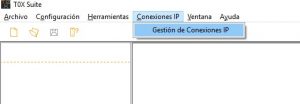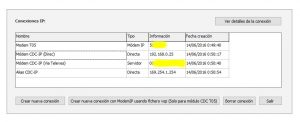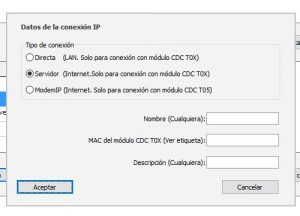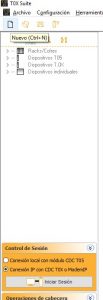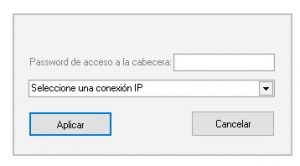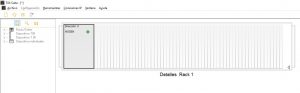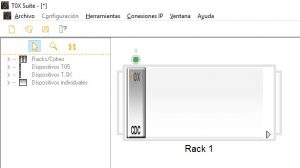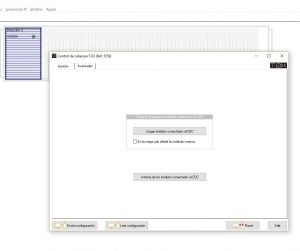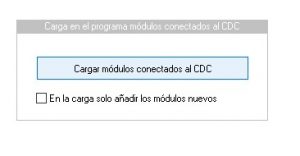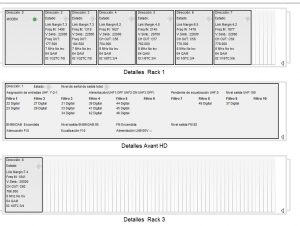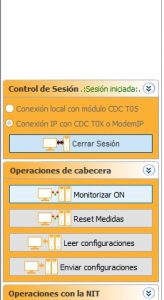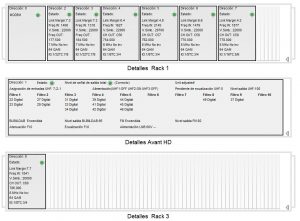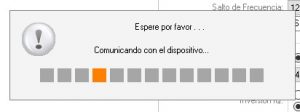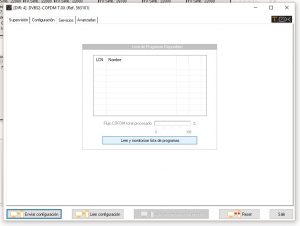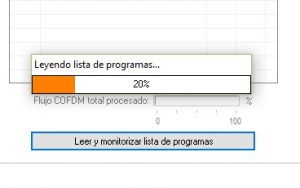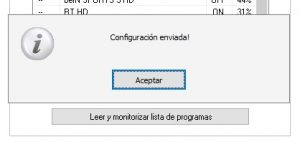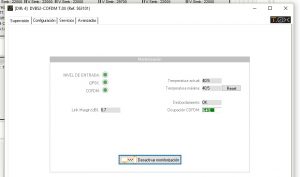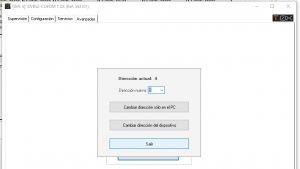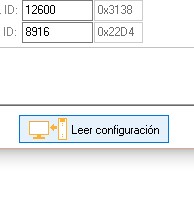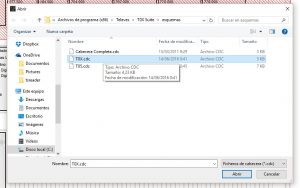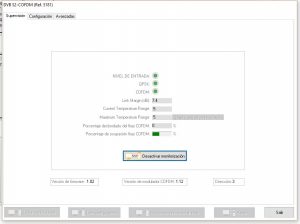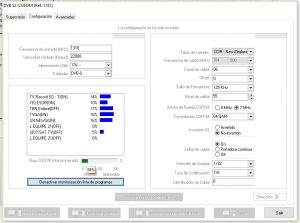Las cabeceras de Televes se deben programar con su mando de programación, o con un ordenador y el software de gestión. Hay que desplazarse a la instalación para realizar dicha programación. Se pueden programar las centrales programables Avant 5, Avant HD, además de Cabeceras de procesado, como pueden ser transmoduladores, encoders, procesadores y moduladores entre otros módulos. Pero Televes desarrolló un control de cabecera remoto para poder gestionar las cabeceras y sus canales desde cualquier lugar, solo se necesita una conexión a internet, es decir, conectaremos la cabecera Televes a la red de datos del edificio.
Esta manera de gestionar la cabecera de forma remota es muy útil para darle servicio a hoteles, hostales, grandes residencias, etc. los cuales requieren a veces de manera urgente hacer algún cambio en los canales que reciben para adaptarse a la cartera de clientes que llegan a sus habitaciones. La empresa instaladora o mantenedora del servicio puede de forma remota y rápidamente satisfacer las necesidades de sus clientes.
Partiendo de que disponemos de una cabecera Televes y éste módulo control de cabecera, vamos a proceder a explicar el funcionamiento general de como se controlaría remotamente.
Una vez que todos los elementos de la cabecera Televes están montados e interconectados entre sí y que cada uno tiene asignada una dirección de red distinta para que la cabecera pueda ser localizada en la red, del 1 al 254, ya que la dirección cero la tiene siempre el módem de la cabecera.
Para asignar cada una de las diferentes direcciones, usaremos el mando del programador 7234 de Televes, y en el menú correspondiente le asignamos un número.
Es conveniente hacerlo con el mando por que si todos los módulos vienen con el 1, y los conectamos todos juntos, el programa CDC no sabrá distinguirlos en remoto y no podremos acceder a cada uno individualmente.
¿Como configurar el CDC con el programador?
Para realizar la configuración con el programador, lo conectamos y pulsamos la tecla o (símbolo REC) durante 4 segundos, y aparecerán los menús extendidos, el primero será: Dir CDC:001, el segundo Dir CDC:002, y así hasta tener configurado todos nuestros módulos.
Una vez tenemos todo ajustado, guardaremos pulsando unos segundos la tecla cuadrada (STOP).
Nuestro mando programador, consta de 4 teclas:
- Redonda – (Pulsación corta) – Selección de parámetros (Posicionamiento del cursor)
- Flechas arriba/abajo – Modificación del parámetro (+ o -).
- Cuadrado – (Pulsación corta) – Cambio de menú.
- Redonda – (Pulsación larga) – Cambio entre menús principales y extendidos.
- Cuadrado – (Pulsación larga) – Guardar configuración.
¿Como trabajar con la cabecera Televes en remoto?
Abrimos el programa CDC T0X, y ahí configuraremos el tipo de conexión que tenemos.
- Nos vamos al menú Conexiones IP, y a gestión de conexiones IP.
- Ahí nos saldrán las posibles conexiones que podamos tener definidas, o en blanco en el caso de no tener ninguna.
- Le damos al botón de Crear nueva conexión y nos saldrá una nueva ventana donde escogeremos el tipo que queremos.
- Si tenemos módem CDC T0X, podemos escoger conexión directa por LAN (nos pedirá la IP del módulo) o conexión vía servidor de Televes, donde nos pedirá la MAC del módulo.
- Aceptamos y salimos de todas las ventanas que se han abierto.
- Ahora vamos a conectar.
- Pulsamos en Nuevo (menú archivo, o un botón debajo de esta palabra) y en control de sesión seleccionamos lo que tengamos.
- Iniciamos sesión, y se nos abrirá una pantalla que nos pedirá que conexión queremos usar (podemos tener varias), y la contraseña de acceso a la cabecera.
Por defecto la contraseña es Televes1 para los módulos CDC-IP ref. 5559.
- Una vez entremos, nos aparecerá un rack con el módem IP, con dirección 0.
Ahora ya podemos cargar los módulos que tengamos.
- Hacemos doble click en el módulo CDC y se nos abre una ventana.
- Le damos a Cargar módulos conectados al CDC, y aceptamos el aviso que dice que se borrará lo que pueda tener el programa y se cargará lo que haya conectado en ese momento en la cabecera.
- Ahora empezará a buscar lo que tiene conectada la cabecera, y al final nos dirá «cabecera cargada».
- Aceptamos y salimos de la ventana, y nos habrá añadido todo lo que tenemos conectado en los racks.
- Le damos a las flechas de la derecha de cada rack para conmutar su tamaño.
- Una vez lo tenemos todo, si le damos a monitorizar nos dará una visualización rápido a los módulos.
- Si lo vemos todos en verde, quiere decir que están ajustados y funcionando correctamente, pero eso pasará cuando lo hayamos configurado todo. De momento no nos saldrá así seguramente.
Configuramos el transmodulador 563101 (DVB-S2 a COFDM)
- Le damos doble click a un módulo, por ejemplo al 4, y se abrirá una ventana con 4 pestañas.
- Se abrirá la pestaña configuración.
- Ahí ponemos la frecuencia (frecuencia de salida del LNB), el Symbol Rate y si necesitamos alimentación (Los módulos pueden compartir la señal del LNB e ir en cascada, lo que provocaría que solo se alimentara el primer módulo).
- En el lado derecho ponemos los parámetros de la señal TDT de salida que queremos (CCIR es nuestro sistema europeo de canales), el nivel de potencia y todos los demás parámetros.
Si usamos la Banda III (canales 5 a 12) el ancho de banda es de 7 Mhz, pero si usamos UHF es de 8 Mhz.
El modo en el que caben más canales de salida por modulador es en 64QAM, Intervalo 1/32 y Tasa de 7/8. Teniendo una capacidad de 31 Mbits/s.
Hay que tener en cuenta que con estos parámetros hay muy poca protección frente a errores, así que si la instalación (cableado) no es muy bueno, puede que tengamos algún problema.
La TDT que recibimos por las antenas en España va a 64QAM, 1/4 y 2/3, con una capacidad de 19,9 Mbits/s.
Los parámetros que quedan en la parte inferior izquierda, son parámetros técnicos que si no sabemos como manejarlos, mejor dejarlos en AUTO.
Hay televisores que dependiendo de estos números, cuando localicen los canales modulados los colocaran en un rango de numeración u otro.
Por ejemplo, los Sony, los pondrán en los 400 y pico por defecto.
Para que se pongan en la numeración «normal» o sea junto a los terrestres, podemos poner el O.N. ID. a 8916, el N. ID. a 12600, y el T.S. ID. distinto en cada modulador, por ejemplo de 11000 a 11008.
- Cuando lo tengamos todo puesto, le damos a enviar configuración y los cambios se estarán enviando al módulo.
¿Como indicar que canales coger y cuales no?
Una vez le hemos dicho de que frecuencia tiene que sintonizar en el satélite, le tenemos que decir que canales queremos que coja y cuales no.
Para ellos realizamos lo siguiente:
- Nos vamos a la pestaña servicios.
- Pulsamos en Leer y monitorizar, y una vez haya acabado, nos saldrá un listado de canales.
- Ahora podemos activar los que queramos pinchando encima de cada uno y poniéndolo en ON.
- En el extremo izquierdo se le podría poner un número de canal si usáramos la numeración LCN en nuestros televisores, y así el canal siempre quedaría memorizado en el mismo número en todos los aparatos, tan y como sucede en Francia.
- Cuando ya tengamos todos los canales deseados activados, desactivamos la monitorización si no lo habíamos hecho, y le damos a Enviar configuración.
- Nos saldrá la misma pantalla
- Y una vez acabe, nos aparecerá esta imagen.
- Si ahora nos vamos a la primera pestaña (Supervisión) y le damos al botón de Activar monitorización, veremos algo parecido a esto:
Los 3 LEDs tiene que estar en verde para indicar que tanto la entrada como la salida son correctas.
También veremos la temperatura del módulo, que si pasara de 45º se recomienda ponerle ventilación forzada.
Además veremos la ocupación COFDM, es decir la ocupación del MUX de TDT de la salida, como mucho se recomienda que esté al 80 y poco %, para evitar que alguna subida de Bitrate de algún canal provoque un desbordamiento y pixele la imagen.
Si esto está alto, habrá que quitar algún canal, o subir los parámetros de la modulación (si podemos) para dar más capacidad.
La pestaña Avanzadas sirve para cambiar el número de dirección que tiene asignado el módulo en cuestión.
Este proceso se tiene que realizar con todos los módulos de nuestra cabecera Televes, uno por uno.
Cuando tengamos un módulo configurado, y queramos hacerle algún cambio mas tarde, lo primero que tenemos que hacer es darle doble click para seleccionarlo y pulsar en Leer configuración, para que cargue lo que tiene actualmente memorizado y así hacer los cambios que queremos, pero dejamos el resto igual.
Al final del todo, cuando tengamos todo configurado, le damos al menú de archivo Guardar como, y asignamos un nombre a nuestra instalación, así cada vez que abramos el control de cabeceras, en lugar de darle a nuevo, abriremos lo que tenemos guardado anteriormente.
Para los transmoduladores anteriores al modelo T05 (referencia 5181) todo es muy parecido, pero la pantalla Configuración y Servicios quedan unificadas en la primera.
Así que el método es el mismo.
Con todo esto le hemos dado unas pinceladas al control de cabecera para ver que es una herramienta muy útil y potente con el cual nos ahorra tiempo, gastos en desplazamiento y queríamos mostrar que su funcionamiento es bastante sencillo.